Сьогодні ми з вами, друзі, будемо вчитися додавати фотографії в свій аккаунт Instagram з комп’ютера. Як виявилося, колосальна кількість людей цікавиться цим питанням, тому я не міг обійти його стороною.
Було прийнято рішення написати досить докладну інструкцію. Будемо вчитися користуватися як програмами, так і онлайн сервісом. Так, що не переживайте, якщо у вас немає смартфону, а тільки один комп’ютер, фото в Інста ви все одно завантажте.
З-за чого взагалі ця проблема виникла? Так із-за того, що Instagram був в першу чергу придуманий, як мобільний додаток для смартфонів і був розрахований в першу чергу на власників цих мобільних пристроїв.
Про те, що в Инстаграме можна зареєструватися на офіційному сайті і користуватися мінімальними функціями з комп’ютера я вже писав у статті про реєстрацію в Инстаграме. Можливість додавати фотографії на офіційному сайті немає (там можна тільки залишати коментарі та оцінювати фотки інших користувачів), тому доводиться шукати альтернативні способи.
Зміст:
- 1 Додаємо фото з комп’ютера в Instagram без програм
- 2 Завантажуємо фото в instagram з комп’ютера за допомогою Gramblr
- 3 Інші способи додавання фото в Instagram
Додаємо фото з комп’ютера в Instagram без програм
Прогрес не стоїть на місці і, як тільки підприємливі люди дізналися, що з комп’ютера можна завантажувати фото в Інст, відразу ж з’явилися онлайн сервіси, які дозволяють це робити. Як виявилося, таких сервісів темрява, як зарубіжних, так і російськомовних. Як платних, так і безкоштовних.
Такі сервіси, називаються «Сервіси відкладеного постингу в Instagram». Досить популярним є https://smmplanner.com/. Я на його прикладі покажу, як абсолютно безкоштовно і буквально за пару хвилин там можна додати фотку з комп’ютера.
Перейдіть на сайт і зареєструйтесь. Там, природно, є платні тарифи, але нас вони мало цікавлять, адже при реєстрації нам дали 50 безкоштовних постів кожен місяць (раніше було 100).
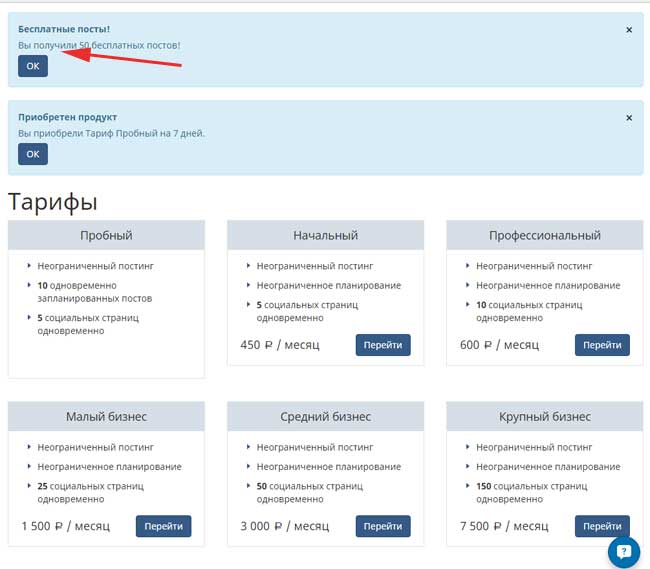
У лівому меню сайту переходимо по пункту меню «Посади/ Створити пост» і з правого боку віконця натисніть на кнопку «Запланувати пост»
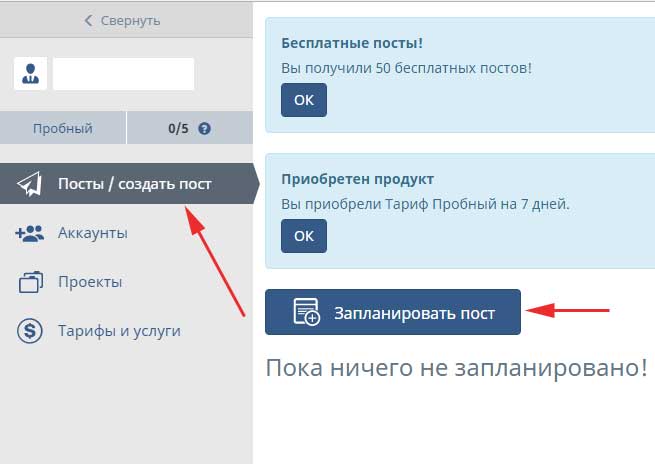
Відкривається віконце планування нового поста. Ми можемо тут вказати підпис до посту, а також час, коли він буде доданий. Якщо хочете, щоб пост додався відразу, то подивитеся на час і поставте на хвилину або на 2 більше, ніж зараз на годиннику.
За допомогою кнопки «Фото/Відео» додайте фотографію з жорсткого диска вашого комп’ютера і натисніть на кнопку «ОК»
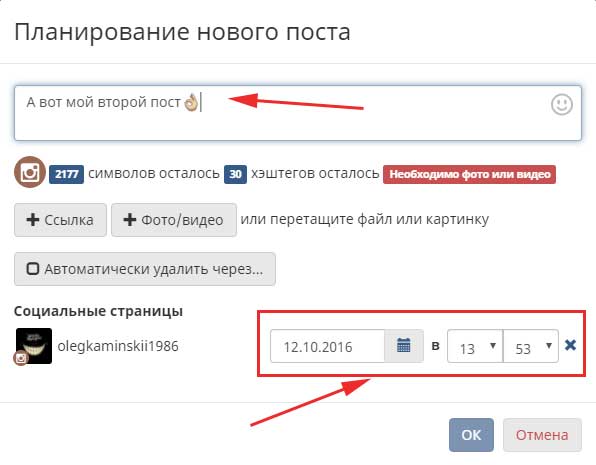
Через деякий час дана фотографія з’явиться у вас в постах в Инстаграме.
Мінусом цього способу є те, що у нас немає можливості редагувати онлайн фото, а також, якщо ми не заплатимо, то у нас не зникне обмежена кількість постів.
До речі, щодо першого пункту, ніхто не заважає вам редагувати фото безпосередньо на комп’ютері і завантажувати вже оброблені.
Поки я писав цю статтю, під руку попалися ще два подібних сервісу. Сенс там практично такий же. Я просто посилання на них дам, а там ви вже розберетеся, як фото завантажувати, якщо перший чимось не підійде.
І так, ще парочка сервісів з відкладеним постінгом в Instagram:
https://instmsk.ru/
http://instaposting.ru/
Потестіруйте ці обидва сервісу, можливо, на одному з них ви затримаєтеся надовго.
Завантажуємо фото в instagram з комп’ютера за допомогою Gramblr
Чесно кажучи, замість всіх цих сервісів я б краще скористався даною програмою. Останнім часом розробники значно поліпшили її інтерфейс плюс зробили програму мультимовної. А це означає, що ми можемо включити там російську мову. Завантажити програму можна абсолютно безкоштовно з офіційного сайту: http://gramblr.com/. Вона не багато важить і не вимагає установки. Відразу скачивайте і розпаковуйте.
Тепер запускаємо програму і переводимо її на російську мову:
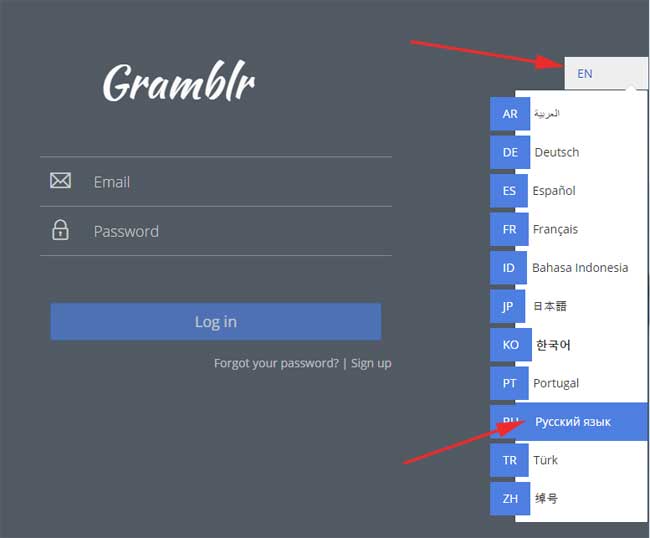
Після цього клікаєм по посиланню «Реєстрація»:
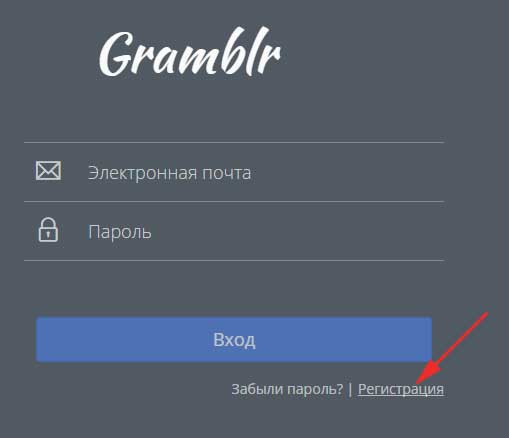
Придумуємо пароль до програми, а також вводимо свій логін і пароль до аккаунту інстаграмма, щоб програма мала доступ до нього і ви без проблем могли постити через неї свої фото.
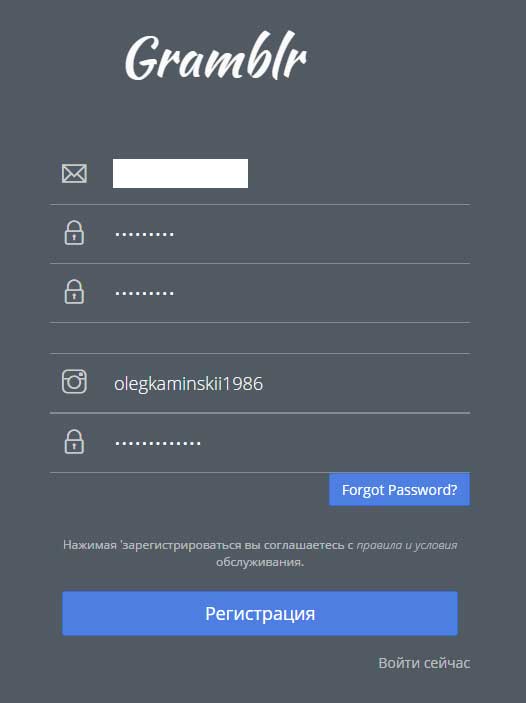
Не переживайте, програма надійна, ніхто ваш пароль красти не буде.
Ось в принципі і все з реєстрацією, відразу після неї запускається інтерфейс програми. У лівому меню натискаємо на посилання «Завантажити зараз», а з правого боку перетягуємо або вибираємо необхідну фотографію або відеозапис на вашому комп’ютері.
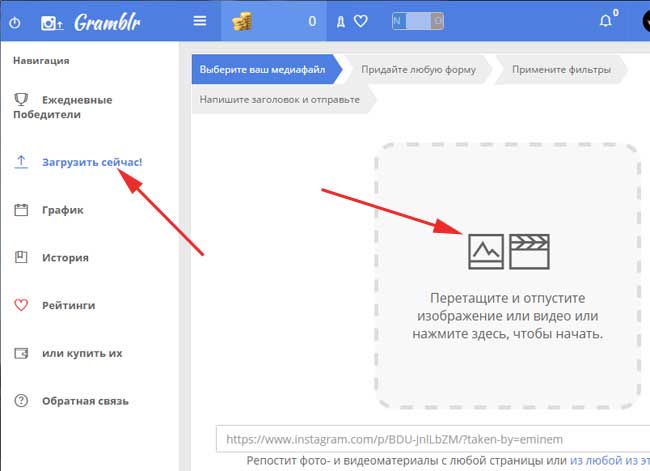
На наступному етапі виділяємо область фото, яку потрібно обрізати, і натискаємо на кнопку «Зберегти».
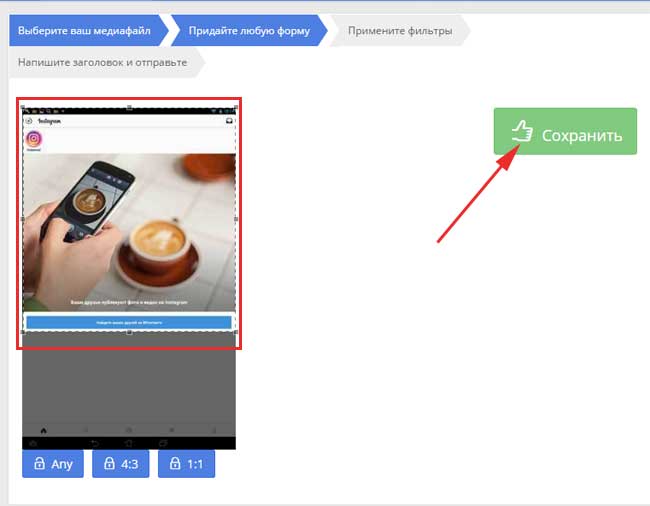
В останніх версіях програми вже з’явилися фільтри і ми можемо з їх допомогою обробити фото. Якщо ви хочете залишити все, як є, то просто натисніть на кнопку «Продовжити».
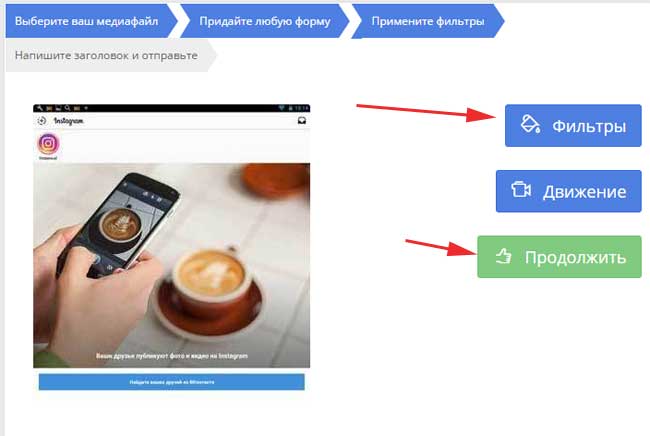
Тепер пишіть підпис до фото, а також вибрати, коли ви хочете завантажити фото: зараз або зробити відкладену публікацію.
Після того, як все вибрали, натисніть на кнопку «Відправити»
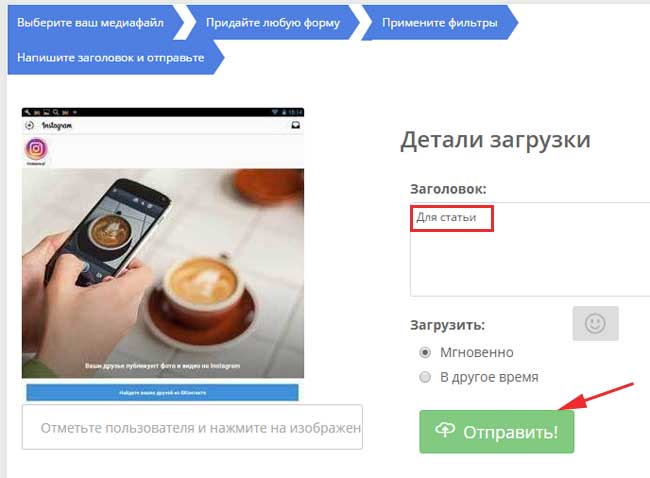
Все, тепер можна заходити в свій аккаунт в Инстаграме і милуватися знову завантаженої фоткою.
Інші способи додавання фото в Instagram
До них можна віднести програму BlueStacks. Дана програма є емулятором операційної системи Андроїд на комп’ютерах під управлінням Windows.
Тобто, нам достатньо встановити BlueStacks на свій комп’ютер і завантажити звідти фото точно також, як з телефону. «Як завантажити фото в instagram з телефону».
Про те, як встановити BlueStacks я писав у статті про реєстрацію в Инстаграме, тому тут повторюватись не буду.
Якщо ж ви, любі друзі, знаєте ще класні сервіси або програми завантаження фоток, то діліться ними у коментарях.


